
Comment restaurer le menu contextuel traditionnel lorsque le style du menu contextuel du clic droit dans WPS 2019 n'est pas assez intuitif ? L'éditeur PHP Banana vous propose des étapes détaillées pour configurer les menus contextuels traditionnels dans WPS 2019 pour vous aider à résoudre facilement ce problème. Ci-dessous, veuillez suivre les conseils de l'éditeur PHP Banana pour configurer étape par étape le menu contextuel traditionnel afin de rendre votre expérience de clic droit plus pratique et efficace !
Après avoir ouvert la page d'édition de documents de wps2019, cliquez sur la flèche déroulante à côté du premier menu [Fichier].
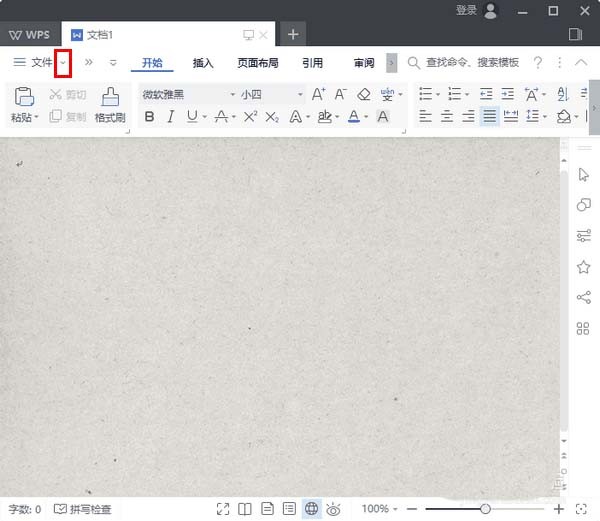
Vous pouvez désormais voir et utiliser le menu contextuel traditionnel.
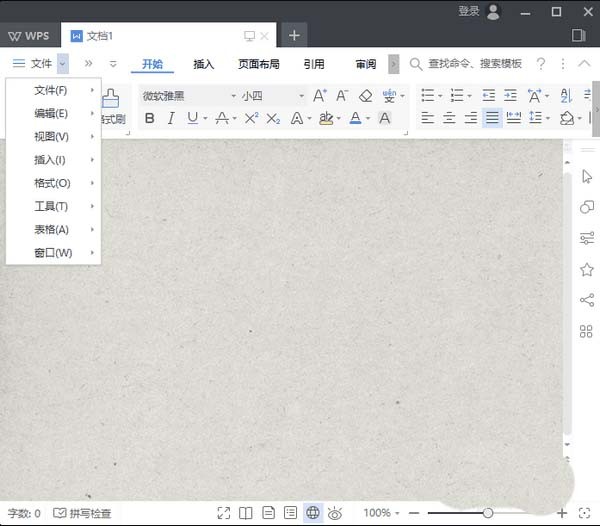
Cependant, je dois rappeler à tout le monde que les éléments du menu parent du menu traditionnel dans wps2019 ne sont pas exactement les mêmes que les éléments du menu parent de la nouvelle version du menu à onglets. Comme vous pouvez le voir sur le diagramme ci-dessous, non seulement les noms sont différents, mais le nombre d'éléments est également différent.
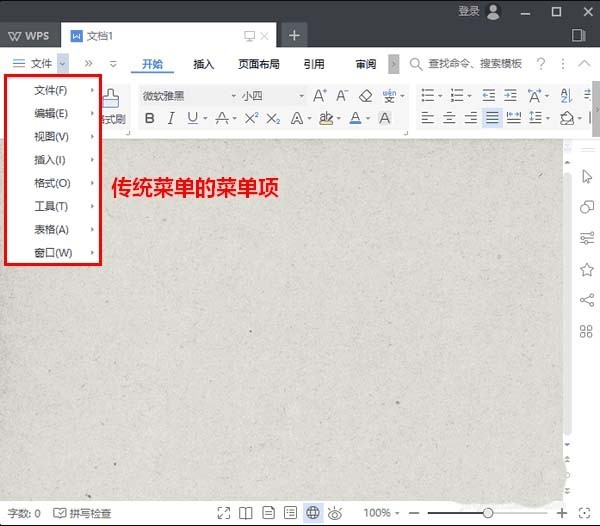
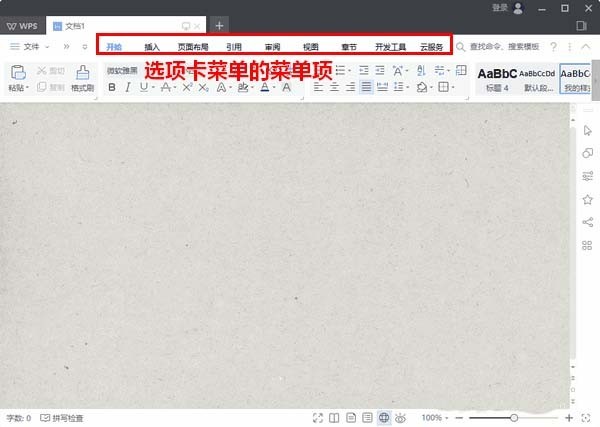
De plus, même si l'élément de menu du menu traditionnel wps2019 porte le même nom que l'élément de menu de l'onglet, les sous-menus en dessous sont différents. Par exemple, l'élément [Insérer].
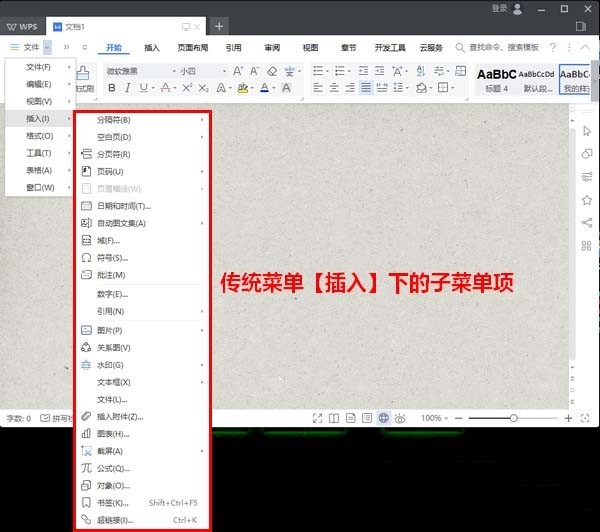
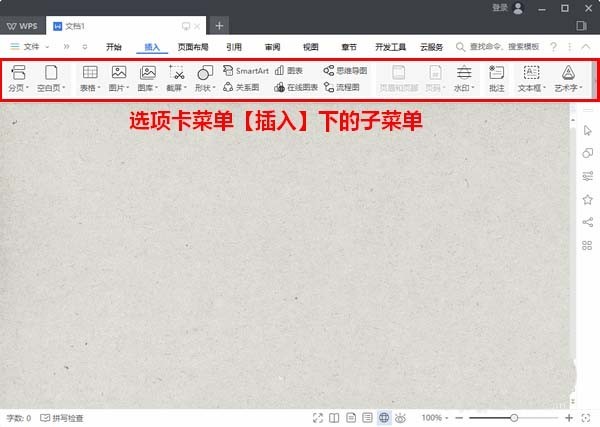
Cependant, bien que le menu parent et les sous-menus du menu traditionnel et du menu à onglets soient différents, lorsqu'il s'agit de fonctions spécifiques, l'interface finale affichée est exactement la même. Par exemple, l'illustration suivante montre ce qui se passe lorsque vous cliquez sur [Modifier]-[Rechercher] dans le menu traditionnel.
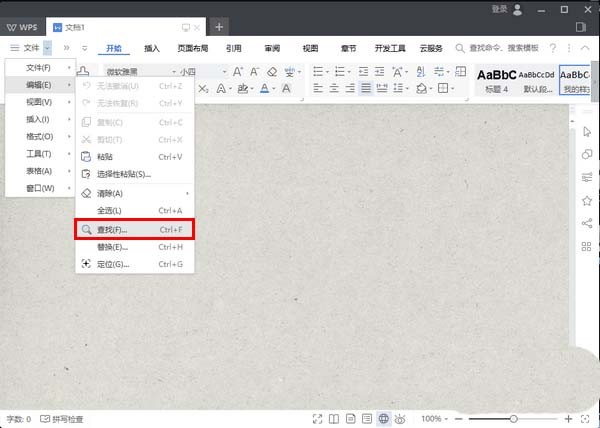
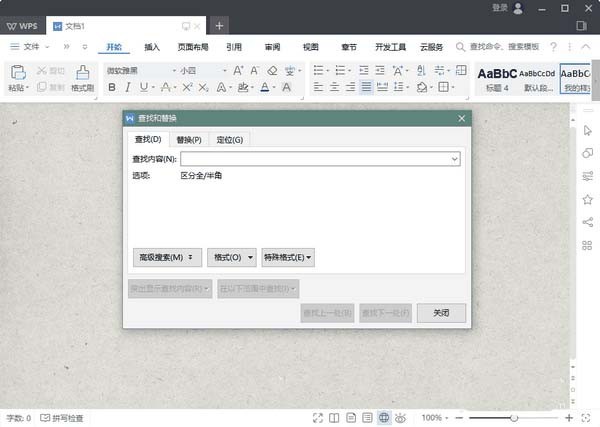
L'image ci-dessous montre la situation lorsque vous cliquez sur [Démarrer]-[Rechercher et remplacer] dans le menu de l'onglet. Comme vous pouvez le voir, la boîte de dialogue Rechercher et remplacer qui apparaît finalement est exactement la même.
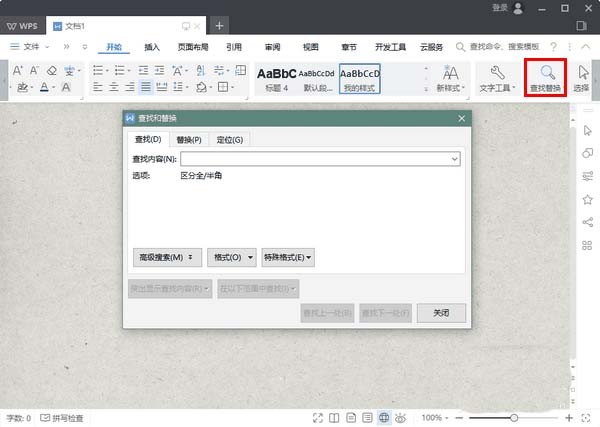
Ce qui précède est le contenu détaillé de. pour plus d'informations, suivez d'autres articles connexes sur le site Web de PHP en chinois!
 Comment afficher les procédures stockées dans MySQL
Comment afficher les procédures stockées dans MySQL
 Que signifie la liquidation ?
Que signifie la liquidation ?
 Plusieurs façons de capturer des données
Plusieurs façons de capturer des données
 Comment ouvrir le fichier bak
Comment ouvrir le fichier bak
 Introduction aux attributs des balises d'article
Introduction aux attributs des balises d'article
 Les dix meilleurs classements des échanges de devises numériques
Les dix meilleurs classements des échanges de devises numériques
 Comment résoudre le problème du serveur DNS qui ne répond pas
Comment résoudre le problème du serveur DNS qui ne répond pas
 Comment centrer un div en CSS
Comment centrer un div en CSS